Le traduzioni sono generate tramite traduzione automatica. In caso di conflitto tra il contenuto di una traduzione e la versione originale in Inglese, quest'ultima prevarrà.
Amazon Connect Tasks ti consente di stabilire priorità, assegnare, tracciare e persino automatizzare le attività attraverso i diversi strumenti utilizzati dagli agenti per supportare i clienti. Ad esempio, utilizzando Tasks puoi:
-
Effettuare il follow-up dei problemi dei clienti registrati in una soluzione di gestione delle relazioni con i clienti (CRM) come Salesforce.
-
Effettuare il follow-up con un cliente tramite una chiamata.
-
Completare le azioni in un sistema specifico dell'azienda, ad esempio l'elaborazione di un reclamo del cliente in una richiesta di assicurazione.
Attualmente, attività di Amazon Connect possono essere utilizzate in conformità con GDPR
Che cos'è un'attività?
In un'azienda, un'attività è un'unità di lavoro che un agente deve completare. Ciò include il lavoro che potrebbe aver avuto origine in applicazioni esterne. In Amazon Connect questa unità di lavoro è un contatto. Questo viene instradato, assegnato in ordine di priorità, assegnato e tracciato proprio come un contatto vocale o chat. Tutto ciò che è applicabile a un contatto vocale o chat è applicabile anche a un contatto attività.
Gli agenti gestiscono le attività nel loro Pannello di controllo contatti (CCP), proprio come qualsiasi altro contatto. Quando viene assegnato un'attività, gli agenti visualizzano una notifica con la descrizione dell'attività, le informazioni associate all'attività e i collegamenti a tutte le applicazioni di cui potrebbero aver bisogno per completare l'attività. L'immagine seguente mostra il possibile aspetto del CCP di un agente quando gestisce le attività.
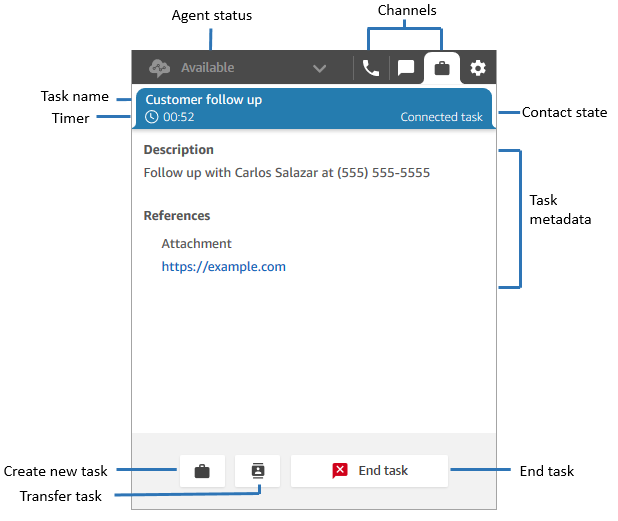
Come creare attività
Amazon Connect offre diversi modi per creare attività:
-
Puoi utilizzare connettori predefiniti con applicazioni CRM (ad esempio Salesforce e Zendesk) per creare automaticamente attività basate su una serie di condizioni predefinite, senza alcuno sviluppo personalizzato.
Ad esempio, puoi configurare una regola in Amazon Connect per creare automaticamente un'attività quando viene creato un nuovo caso in Salesforce.
Per ulteriori informazioni, consulta Configura l'integrazione delle applicazioni per creare attività in Amazon Connect e Crea regole che generano attività per integrazioni di terze parti in Amazon Connect.
-
Puoi integrarti con le tue applicazioni sviluppate internamente o specifiche per l'azienda per creare attività utilizzando Amazon Connect. APIs
Per ulteriori informazioni, consulta l'API StartTaskContact.
-
Puoi aggiungere un blocco Create task (Crea attività) ai tuoi flussi. Questo blocco consente di creare e orchestrare le attività direttamente dai flussi in base all'input del cliente (input DTMF) e alle informazioni sui contatti e sulle attività.
-
Puoi consentire ai tuoi agenti di creare attività dal Pannello di controllo contatti (CCP) senza che tu debba svolgere alcun lavoro di sviluppo.
Ad esempio, gli agenti possono creare attività per non dimenticare il lavoro di follow-up, ad esempio richiamare un cliente per fornire un aggiornamento sullo stato del problema.
Per ulteriori informazioni, consulta Prova le esperienze vocali, di chat e di attività in Amazon Connect.
Per ulteriori informazioni sulle nozioni di base delle attività, consulta Configurazione delle attività in Amazon Connect.
Importante
Il Coda cliente predefinita flusso non supporta le attività. Avrà esito negativo se lo si utilizza out-of-the-box senza alcuna modifica. Il flusso di coda dei clienti predefinito contiene un Prompt dei loop blocco e tale blocco non supporta le attività.
Ti consigliamo di creare un nuovo flusso e utilizzarlo per controllare il canale e indirizzare le attività alla coda desiderata. Per istruzioni, consulta Come inviare attività a una coda. In alternativa, aggiorna il blocco Loop prompt nel flusso predefinito in modo che il ramo Error non termini; esegui invece un'altra azione sul contatto.
Tipi di flussi supportati
Puoi utilizzare le attività nei seguenti tipi di flusso:
-
Flusso in entrata
-
Customer queue flow (Flusso di coda del cliente)
-
Agent whisper flow (Flusso di messaggi vocali dell'agente)
-
Transfer to queue flow (Flusso di trasferimento alla coda)
-
Transfer to agent flow (Flusso di trasferimento all'agente)
Blocchi di contatti supportati
Puoi utilizzare le attività nei seguenti blocchi di flusso:
-
Change routing priority / age (Modifica priorità/durata instradamento)
-
Verifica attributi contatto
-
Check hours of operation (Verifica ore di operatività)
-
Check queue status (Verifica stato coda)
-
Check staffing (Verifica staff)
-
Create task (Crea attività)
-
Disconnect / hang up (Disconnetti/riaggancia)
-
Distribute by percentage (Distribuisci in base alla percentuale)
-
Termina flusso/Riprendi
-
Get queue metrics (Ottieni i parametri per la coda)
-
Invoca la funzione AWS Lambda
-
Loop
-
Set contact attributes (Imposta attributi contatti)
-
Set customer queue flow (Imposta flusso coda clienti)
-
Set Disconnect Flow (Imposta flusso di disconnessione)
-
Set working queue (Imposta la coda di lavoro)
-
Transfer to flow (Trasferimento al flusso)
-
Trasferisci alla coda
-
Attendi
Attività collegate
Quando si utilizzano attività con l'StartTaskContactAPI, è possibile associare un nuovo contatto a un contatto esistente tramite PreviousContactID o. RelatedContactId Questo nuovo contatto contiene una copia degli attributi di contatto dal contatto collegato.
Il codice seguente mostra la sintassi della richiesta che include PreviousContactID eRelatedContactId.
PUT /contact/task HTTP/1.1
Content-type: application/json
{
"Attributes": {
"string" : "string"
},
"ClientToken": "string",
"ContactFlowId": "string",
"Description": "string",
"InstanceId": "string",
"Name": "string",
"PreviousContactId": "string",
"QuickConnectId": "string",
"References": {
"string" : {
"Type": "string",
"Value": "string"
}
},
"RelatedContactId": "string",
"ScheduledTime": number,
"TaskTemplateId": "string"
} Quando utilizzi PreviousContactID o RelatedContactID per creare attività, tieni presente quanto segue:
-
PreviousContactID: quando i contatti vengono collegati tramitePreviousContactID, gli aggiornamenti apportati agli attributi dei contatti in qualsiasi momento della catena verranno diffusi attraverso l'intera catena. -
RelatedContactID- Quando i contatti vengono collegati tramiteRelatedContactID, gli aggiornamenti apportati agli attributi dei contatti verranno trasferiti solo al contactID a cui si fa riferimento nell'API. UpdateContactAttributes
Nota
Puoi specificare solo PreviousContactID o RelatedContactID nel corpo di una richiesta, ma non entrambi. Se specifichi entrambi le metriche, Amazon Connect restituisce un errore InvalidRequestException con un codice di stato 400.
Per informazioni su come PreviousContactID e RelatedContactId vengono modellati nei record dei contatti, consulta ContactTraceRecord nel modello di dati dei record dei contatti.
Possibilità degli agenti di collegare le attività ai contatti in uscita
Mentre gli agenti lavorano attivamente su un'attività, il tastierino numerico viene visualizzato sul Pannello di controllo dei contatti (CCP). Se effettuano una chiamata in uscita utilizzando il tastierino numerico, la chiamata viene automaticamente collegata all'attività. Amazon Connect collega l'attività e la chiamata in uscita utilizzando il parametro relatedContactID.
L'immagine seguente del CCP mostra che il tastierino numerico è disponibile mentre l'agente lavora su un'attività.
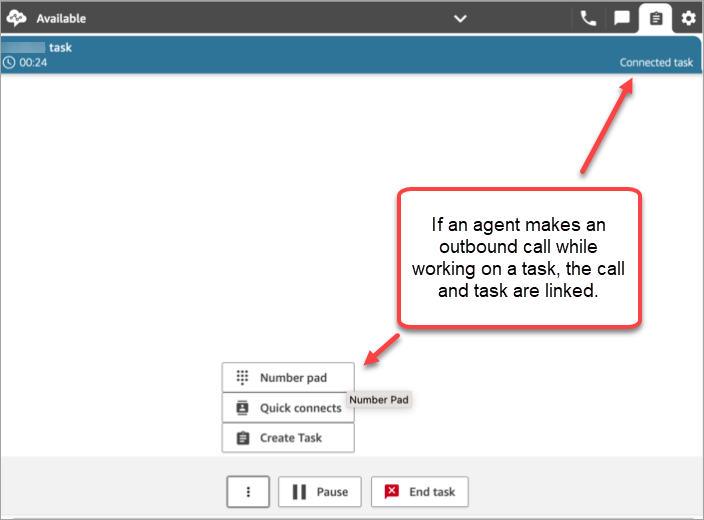
Collegamento dell'attività al contatto utilizzando il blocco Crea attività
Il blocco Crea attività consente di collegare automaticamente l'attività al contatto corrente.
L'immagine seguente della pagina Proprietà del blocco Crea attività mostra l'opzione Collegamento al contatto.
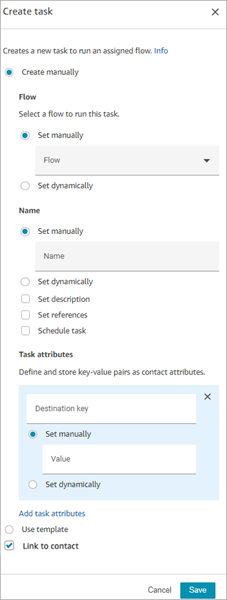
Tieni traccia di chi ha creato un'attività
Agli agenti che creano attività tramite CCP viene automaticamente aggiunto l'ARN della risorsa agente al contatto come attributo di segmento chiamato. CreatedByUser
Questo attributo è disponibile nel Create task (Crea attività) blocco. È possibile impostare l'attributo segmento di Created by User, che rappresenta l'ARN dell'utente che ha creato l'attività. L'immagine seguente mostra una sezione della pagina delle proprietà di creazione dell'attività in cui questo attributo è disponibile.

Questo attributo viene visualizzato nel record del contatto e consente di tenere traccia dell'agente di origine di un'attività. È inoltre possibile impostare questo valore manualmente per le attività create tramite l'StartTaskContactAPI.
Gli agenti possono assegnare compiti a se stessi
Quando i supervisori dei contact center creano modelli di attività, possono configurarli per consentire agli agenti di assegnare autonomamente le attività. Gli agenti si assegnano le attività da soli utilizzando il CCP.
Gli sviluppatori possono specificare il valore assignmentType sull'StartTaskContactAPI SELF e specificare un valore valido CreatedByUser e uno valido. TaskTemplateID
Uso di IAM: aggiunta delle autorizzazioni per le attività
Se la tua organizzazione utilizza policy IAM personalizzate per gestire l'accesso alla console Amazon Connect, assicurati che gli utenti dispongano delle autorizzazioni appropriate per configurare le applicazioni per la creazione di attività. Per un elenco delle autorizzazioni richieste, consulta Pagina Tasks (Attività).
Nota
Se la tua istanza è stata creata prima di ottobre 2018, per informazioni su come configurare i ruoli collegati ai servizi (SLR), consulta Per le istanze create prima di ottobre 2018.
Traccia le attività nei report sulle metriche storiche e in tempo reale
Puoi tracciare lo stato di tutte le attività nei report sulle metriche storiche e in tempo reale, proprio come tracci i contatti su altri canali. Ad esempio, puoi tracciare:
-
Il tempo dedicato dagli agenti a lavorare su ciascuna attività (Agente per tempo di contatto).
-
Il tempo totale trascorso dalla creazione di un'attività al suo completamento (Tempo gestione contatto).
Metriche
-
Tempo medio di attività- storico
-
Tempo medio di pausa dell'agente- in tempo reale
-
Tempo medio di pausa dell'agente- storico
Parametri contatto
I seguenti dati vengono acquisiti nel modello di dati di contatto.
Metriche che non si applicano alle attività e che hanno un valore pari a 0 nel rapporto
-
Tempo medio di interazione e attesa- in tempo reale
-
Tempo medio di attesa- in tempo reale
-
Interazione agente e tempo attesa- storico
-
Tempo interazione dell'agente- storico
-
Tempo medio interazione agente- storico
-
Tempo medio attesa clienti- storico
Gestione delle attività in base ai livelli di servizio (SL) personalizzati
Sebbene voce e chat possano avere livello di servizio brevi basati su secondi o minuti, alcune attività potrebbero avere livelli di servizio che possono durare ore o giorni. Puoi creare durate personalizzate dei livelli di servizio adatte a ciascuno dei tuoi canali. Per ulteriori informazioni, consulta i livelli di servizio personalizzati in tempo reale e i livelli di servizio personalizzati storici.
Termine delle attività
La durata totale predefinita di un'attività può essere fino a 7 giorni. Quando si crea un modello di attività, è possibile estendere la durata dell'attività fino a 30 giorni.
Un'attività termina quando si verifica una delle seguenti operazioni:
-
Un agente completa l'attività.
-
Un flusso esegue un blocco Disconnect / hang up (Disconnetti/riaggancia), che termina l'attività.
-
Un'attività raggiunge il limite predefinito di 7 giorni.
-
Raggiunge la durata di scadenza in minuti, se questa opzione è configurata nel modello di attività.
-
L'operazione viene terminata utilizzando l'StopContactAPI.
Puoi anche utilizzare l'impostazione Contact Expiry sul Create task (Crea attività) blocco.
Come inviare attività a una coda
Poiché il Coda cliente predefinita flusso riguarda solo i contatti vocali, ti consigliamo di creare un nuovo flusso per inviare le attività (e altri canali non vocali) a una coda.
Supponiamo che tu voglia un tempo di attesa complessivo di 10 minuti per un'operazione, ma desideri controllare ogni minuto per vedere se ci sono ancora agenti che stanno lavorando in coda e potrebbero prima o poi riprendere l'operazione. In questo caso d'uso dovresti fare quanto segue:
-
Aggiungi un blocco Loop al tuo flusso. Imposta il numero di loop su 10.
-
Per il ramo Looping, un Check staffing (Verifica staff) blocco use per verificare la disponibilità degli agenti per la coda.
-
Se gli agenti sono disponibili, trasferisci il contatto nella coda utilizzando un blocco. Trasferisci alla coda
-
Imposta il ramo Complete per indirizzare il contatto verso un Disconnect / hang up (Disconnetti/riaggancia) blocco. Questo verrà attivato se non ci sono agenti durante il ciclo di 10 minuti.
Ricerca e revisione delle attività completate
Utilizza la pagina Ricerca contatti per cercare e rivedere le attività completate.
L'immagine seguente è un esempio di come appaiono Riepilogo contatti e Riferimenti in un record di contatto per un'attività.
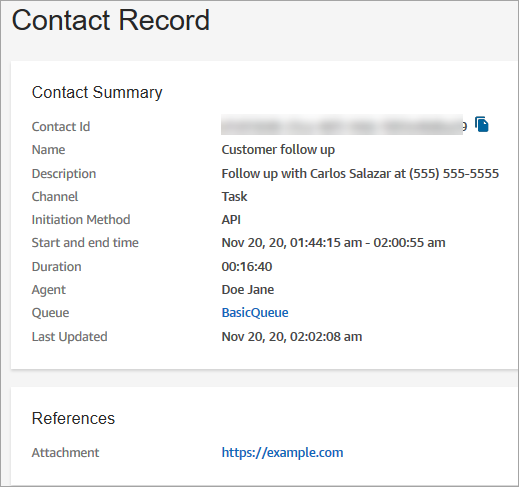
I seguenti dati vengono aggiunti al record di contatto ma non vengono archiviati con esso. I dati sono inclusi in un'esportazione.
-
ID flusso
-
Potenziali attributi:
-
-
Nome: il nome dell'attività
-
Descrizione: la descrizione dell'attività
-
-
References: eventuali collegamenti a moduli o altri siti
-
Quando l'attività viene pianificata per una data e un'ora future, in Riepilogo contatti viene visualizzata anche Orario pianificato.